Как лучше настроить онлайн-встречу в Windows
Как вы, возможно, слышали, ezTalks ориентирована на клиента и направлена на предоставление специализированных решений для видеоконференций и полного обслуживания клиентов. Но знать, как проводить только онлайн-встречи ezTalks, недостаточно, поэтому я объясню несколько полезных настроек ezTalks, которые помогут лучше настроить вашу видеоконференцию, в 3-х частях.
Прежде всего, войдите в ezTalks и перейдите к основному интерфейсу конференц-зала. Взгляните на боковую панель слева, вы найдете разделы «Участники», «Чат собрания» и «Запись 3», как показано на рисунке ниже.
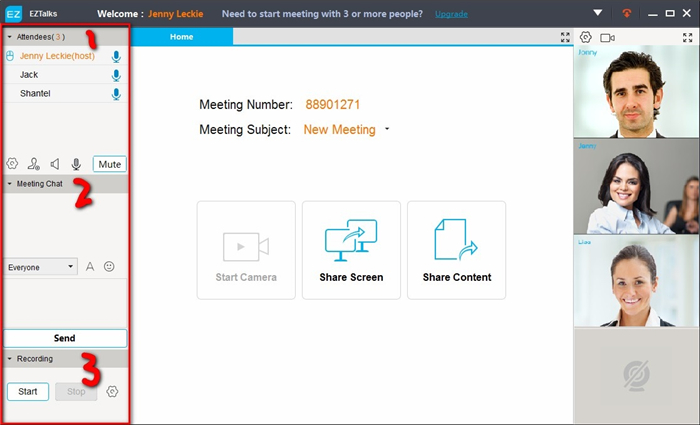
Часть 1: Управление посетителями
Наведите указатель мыши на имя участника, и вы получите следующие 3 настройки.
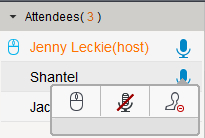
-- 
-- 
-- 
Управление совещанием: нажмите 
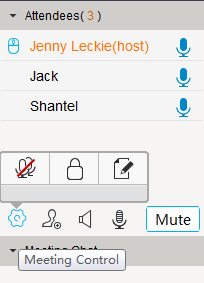
--Отключить все. Нажмите 
--Заблокировать собрание. Нажмите 
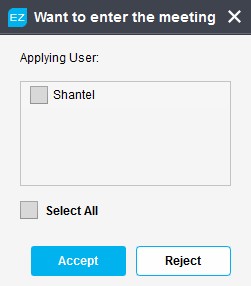
Вы можете принять или отклонить в зависимости от ваших потребностей и нажать 
-- Разрешить метку белой доски. Нажмите 
Пригласить участников: нажмите 
Затем появится всплывающее окно, позволяющее быстро отправить приглашение по электронной почте своим друзьям (если вы ранее управляли контактами ezTalks).
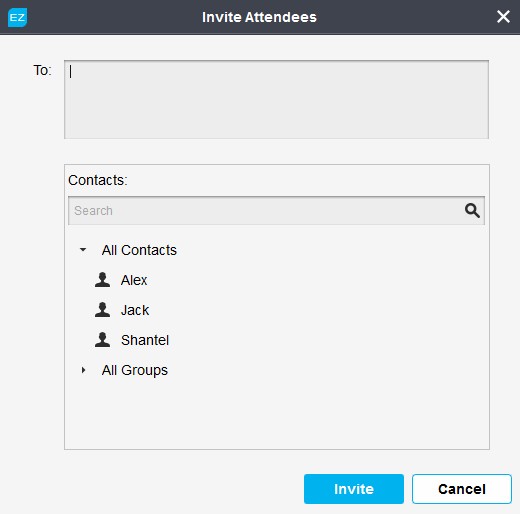
Контроль громкости: 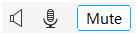
-- 
-- 
-- 
Часть 2. Общение в режиме реального времени
В разделе вы можете отправлять мгновенные сообщения другим участникам. Щелкните раскрывающийся значок, чтобы выбрать отправку сообщений в реальном времени всем или определенному участнику.
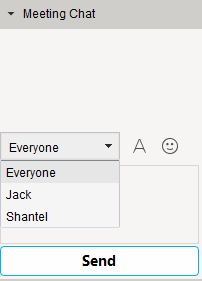
Кроме того, вы можете установить шрифт в своем собственном стиле и отправить интересные эмоции другим посетителям.
Часть 3: Запись встречи
Этот раздел позволяет записывать онлайн-встречу только в аудио или в аудио и видео для использования в будущем. Вы можете проверить, как записать онлайн-встречу для получения более подробной информации.